Hvordan lage Kodi automatisk spille neste episode (som Netflix gjør)

Når du ikke ser på et show, vil du ikke hente fjernkontrollen. Du vil ha godheten til å bare fortsette å komme mens du ligger der som en blob. Slik oppretter du Kodi for å spille neste episode av et show når den nåværende er ferdig, akkurat som Netflix gjør.
Netflix er vanedannende av mange grunner, men et triks skiller seg ut: når du er ferdig med å se en episode av et show, neste episode starter automatisk. Det er subtilt, men det gjør å se standardhandlingen, i stedet for å vente på deg for å bestemme det er det du vil gjøre. Dette er en liten grunn til at "binge-watching" og "Netflix" er så uløselig knyttet til de fleste menneskers sinn.
Next Up Notifications er et tillegg for Kodi som bringer denne funksjonaliteten til mediasenterprogrammet. Slik installerer du det og hvordan det fungerer.
Slik installerer du Neste opp i Kodi
Vi har skissert hvordan du installerer tilleggsprogrammer i vår komplette guide til Kodi-tillegg, men her er en rask nedlasting . Next Up Notifications tilbys i Kodis kjernebibliotek, så det er enkelt. Først, gå til System.
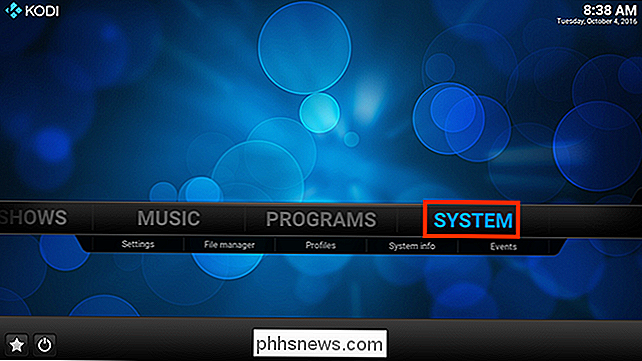
Derfra, gå til Add-ons.
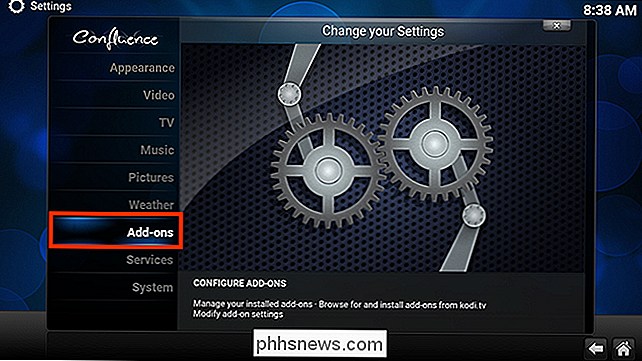
Gå til Installer fra Repository> All Repositories> Services. Her finner du "Nextup Service Notification" i listen. Velg pluginet, velg deretter "Installer".
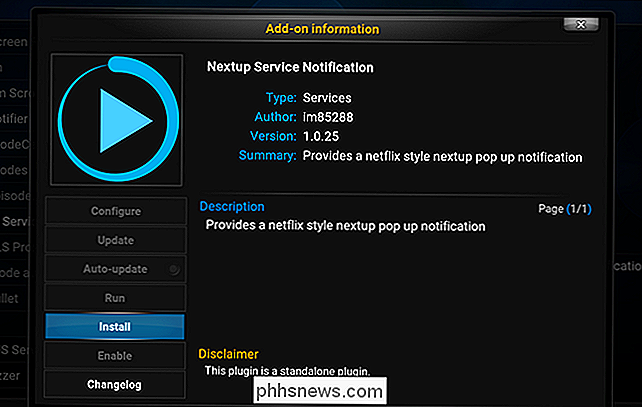
Add-onen vil installeres etter et minutt eller så, og du kan begynne å bruke det umiddelbart.
Hvordan fortsetter neste gang
Gå videre og se på et TV-program i ditt lokale bibliotek (viser fra tilleggsprogrammer støttes ikke). På slutten av hver episode, når det er 30 sekunder igjen, vil en liten popup i nederste høyre hjørne vises.

Som standard kan du trykke "Enter" på tastaturet eller "OK" på fjernkontrollen for å starte umiddelbart neste episode. Ellers kan du vente 30 sekunder og neste episode starter automatisk.
Som standard blir du bedt om å bekrefte at du fortsatt er der hver tredje episode. Dette er fint hvis du sovner, eller forlater rommet av en eller annen grunn.
En rask kommentar: alt fungerer bra med standardtemaet, men andre temaer må legge til støtte for tillegget. Det er ikke å si at dette ikke vil fungere, bare at ting kan se litt ut uten dedikert støtte.
Konfigurer Next Up's Options
Hvis du vil tweak hvordan dette plugin fungerer, kan du gå tilbake til delen "Tjenester" der du installerte tillegget. Velg tillegget, som før, og klikk deretter på "Konfigurer". Du får se noen alternativer:
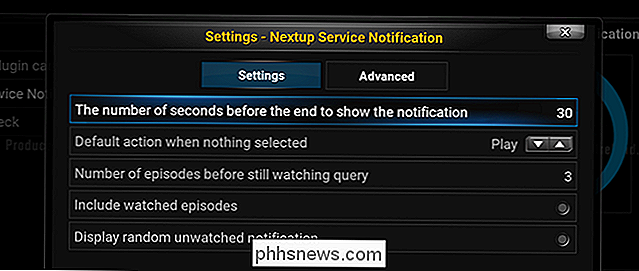
Herfra kan du endre antall sekunder som utløser varslene, noe som er nyttig hvis de fleste av dere kommer med ett minutt av studiepoeng. Du kan også velge om episoder automatisk spilles av eller ikke etter at nedtellingen er fullført. Hvis du ikke liker spørsmålet "Still watching?", Kan du deaktivere det også, eller endre hvor mange episoder du kan se før spørsmålet kommer opp.
Det er også og "Avansert" -fanen, der du ' Du finner enda flere alternativer.
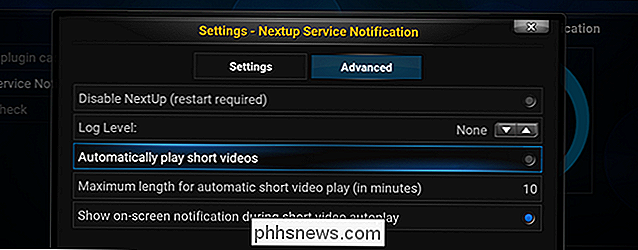
Herfra kan du deaktivere tillegget uten å avinstallere det. Du kan også bestemme om korte videoer skal støttes, og hva definerer en kort video.
Totalt sett er dette et enkelt plugin, men det kan virkelig endre måten du ser på TV. Bare vær forsiktig, fordi denne typen binging virkelig kan bli en vane. How-To Geek tar ikke noe ansvar når som helst du kan miste mens du ser favorittshowene dine eller produktivitetskostnadene av dette.

7 iPhone Apps å skrive på bilder
Så i går tok jeg et bilde av datteren min som jeg syntes var veldig morsomt, men jeg trengte å legge til litt tekst på bildet for å virkelig gjøre det morsomt for andre mennesker. Jeg begynte å lete etter noen gode iPhone-apper som jeg kunne bruke til å legge til tekst på bilder før jeg sendte den av til familie og venner. I tilleg

Slik tilpasser du iOS-delingsmenyen
Delesystemet i iOS er en av de mer oversett funksjonene, og i den funksjonen er muligheten til å tilpasse alternativene til delingssystemet enda mer oversett. Les videre når vi viser deg hvordan du kan tilpasse delingssystemet slik at det passer dine behov. Hvorfor vil jeg gjøre dette? Delesystemet i iOS lar deg sende noe fra programmet du bruker for øyeblikket til et annet program.



